▼
Scroll to page 2
of
6
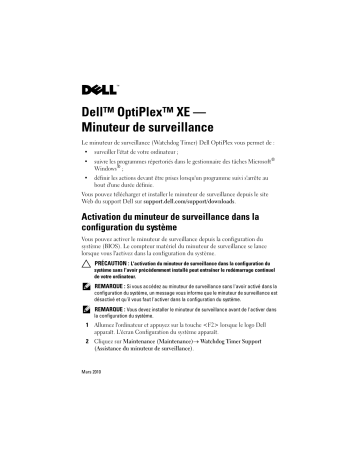
EMPLACEMENT DU FICHIER : F:\DL\LOB-OptiPlex\TechSheetWatchDogTimer_A00\0407update_reprint\FR\54352.fm Modèle mis à jour le 26/08/2008 Dell™ OptiPlex™ XE — Minuteur de surveillance Le minuteur de surveillance (Watchdog Timer) Dell OptiPlex vous permet de : • surveiller l'état de votre ordinateur ; • suivre les programmes répertoriés dans le gestionnaire des tâches Microsoft® Windows® ; • définir les actions devant être prises lorsqu'un programme suivi s'arrête au bout d'une durée définie. Vous pouvez télécharger et installer le minuteur de surveillance depuis le site Web du support Dell sur support.dell.com/support/downloads. Activation du minuteur de surveillance dans la configuration du système Vous pouvez activer le minuteur de surveillance depuis la configuration du système (BIOS). Le compteur matériel du minuteur de surveillance se lance lorsque vous l'activez dans la configuration du système. PRÉCAUTION : L'activation du minuteur de surveillance dans la configuration du système sans l'avoir précédemment installé peut entraîner le redémarrage continuel de votre ordinateur. REMARQUE : Si vous accédez au minuteur de surveillance sans l'avoir activé dans la configuration du système, un message vous informe que le minuteur de surveillance est désactivé et qu'il vous faut l'activer dans la configuration du système. REMARQUE : Vous devez installer le minuteur de surveillance avant de l'activer dans la configuration du système. 1 Allumez l'ordinateur et appuyez sur la touche <F2> lorsque le logo Dell apparaît. L'écran Configuration du système apparaît. 2 Cliquez sur Maintenance (Maintenance)→ Watchdog Timer Support (Assistance du minuteur de surveillance). Mars 2010 D E L L C O N F I D E N T I A L – P R E L I M I N A R Y 7 / 4 / 1 0 – F O R P R O O F O N LY EMPLACEMENT DU FICHIER : F:\DL\LOB-OptiPlex\TechSheetWatchDogTimer_A00\0407update_reprint\FR\54352.fm 3 Cochez la case Enable Watchdog Timer (Activer le minuteur de surveillance). 4 Cliquez sur Apply (Appliquer) et Exit (Quitter). L'ordinateur redémarre. REMARQUE : Assurez-vous que le minuteur de surveillance est désactivé avant de réinstaller votre système d'exploitation ou si vous interrompez votre ordinateur au cours du POST (auto-test de démarrage). Accès au minuteur de surveillance Pour accéder au minuteur de surveillance : • Cliquez sur l'icône du minuteur de surveillance Dell OptiPlex XE de votre bureau. La fenêtre de l'interface de l'application du minuteur de surveillance apparaît. • Cliquez sur Start (Démarrer)→ Programs (Programmes)→ Dell (Dell)→ Dell OptiPlex XE Watchdog Timer (Minuteur de surveillance Dell OptiPlex XE). La fenêtre de l'interface de l'application du minuteur de surveillance apparaît. Utilisation du minuteur de surveillance Moniteur système Affiche l'état actuel de votre ordinateur. Le minuteur de surveillance surveille votre ordinateur au cours des étapes suivantes : • mise sous tension de l'ordinateur • chargement du système d'exploitation • après le chargement du système d'exploitation Dans l'interface du système d'exploitation, le minuteur de surveillance suit les programmes répertoriés dans le gestionnaire des tâches Windows. REMARQUE : Si votre ordinateur ne répond plus au cours de l'intervalle d'actualisation défini, le minuteur de surveillance redémarre votre ordinateur. Pour plus d'informations sur la modification de l'intervalle d'actualisation, reportez-vous à la section « Modification de l'intervalle d'actualisation », à la page 3. D E L L C O N F I D E N T I A L – P R E L I M I N A R Y 7 / 4 / 1 0 – F O R P R O O F O N LY EMPLACEMENT DU FICHIER : F:\DL\LOB-OptiPlex\TechSheetWatchDogTimer_A00\0407update_reprint\FR\54352.fm Moniteur de programme Vous permet de sélectionner les programmes que le minuteur de surveillance surveillera parmi ceux répertoriés par le gestionnaire des tâches de Windows. REMARQUE : Vous pouvez également voir l'état des programmes suivis. Pour plus d'informations sur le suivi des programmes, reportezvous à la section « Suivi des programmes », à la page 4. Configuration Vous permet de modifier les paramètres du lancement automatique du minuteur de surveillance et du fichier journal du moniteur de programme. Pour plus d'informations sur le paramétrage de la fonctionnalité du lancement automatique, reportez-vous à la section « Configuration de la fonctionnalité du lancement automatique », à la page 6. Pour plus d'informations sur l'activation du journal d'état du moniteur de programme, reportez-vous à la section « Activation du journal du moniteur d'état des programmes », à la page 6. Description Affiche la version et les informations de copyright du minuteur de surveillance. Modification de l'intervalle d'actualisation Le minuteur de surveillance suit les programmes répertoriés dans le gestionnaire des tâches de Windows pour une durée définie. Pour configurer l'intervalle d'actualisation dans le minuteur de surveillance : 1 Cliquez sur l'onglet Moniteur système dans l'interface de l'application du minuteur de surveillance. 2 Dans la section Intervalle d'actualisation du minuteur de surveillance : • Cliquez sur le bouton ou pour définir l'intervalle. • Cliquez sur le bouton puis cliquez sur OK. et entrez l'intervalle d'actualisation en secondes D E L L C O N F I D E N T I A L – P R E L I M I N A R Y 7 / 4 / 1 0 – F O R P R O O F O N LY EMPLACEMENT DU FICHIER : F:\DL\LOB-OptiPlex\TechSheetWatchDogTimer_A00\0407update_reprint\FR\54352.fm Suivi des programmes Pour sélectionner les programmes que vous souhaitez suivre : 1 Cliquez sur l'onglet Moniteur de programme dans l'interface de l'application du minuteur de surveillance. 2 Dans la section État du programme, cliquez sur le bouton et choisissez les programmes que vous souhaitez surveiller avec le minuteur de surveillance. REMARQUE : Vous ne pouvez suivre que les programmes apparaissant dans le gestionnaire des tâches Windows. Vous pouvez suivre cinq programmes maximum depuis l'interface de l'application du minuteur de surveillance. 3 Cochez la case du programme que vous souhaitez suivre. REMARQUE : Si vous cliquez sur le bouton d'un programme déjà suivi, un message vous informe que vous êtes sur le point d'arrêter le programme suivi. Définition des actions Vous pouvez définir les actions qui doivent être effectuées si un programme ne répond pas au cours de l'intervalle de suivi défini. Pour définir les actions : 1 Cliquez sur l'onglet Moniteur de programme dans l'interface de l'application du minuteur de surveillance. 2 Dans la section État du programme, cliquez sur l'icône Paramètres des détails de suivi s'ouvre. . La fenêtre 3 Sélectionnez les actions devant être effectuées lorsque votre programme ne répond plus. a Cliquez sur Redémarrer le système pour redémarrer votre ordinateur. • Cliquez sur Redémarrer le logiciel pour redémarrer votre ordinateur sous le contrôle du logiciel. • Cliquez sur Redémarrer le matériel pour redémarrer votre ordinateur sans le mettre hors tension. PRÉCAUTION : Un redémarrage matériel entraîne la perte des données. Enregistrez vos données pour éviter toute perte. b Cliquez sur Terminer le programme pour terminer un programme qui ne répond plus. D E L L C O N F I D E N T I A L – P R E L I M I N A R Y 7 / 4 / 1 0 – F O R P R O O F O N LY EMPLACEMENT DU FICHIER : F:\DL\LOB-OptiPlex\TechSheetWatchDogTimer_A00\0407update_reprint\FR\54352.fm REMARQUE : En choisissant cette option, seul le programme qui ne répond plus sera terminé sans être redémarré automatiquement. c Cliquez sur Redémarrer le programme pour terminer et redémarrer le programme. 4 Cliquez sur OK. Configuration de l'intervalle de suivi et de la période de temporisation Dans l'onglet Moniteur de programme, vous pouvez indiquer la fréquence des contrôles de l'état du programme surveillé effectués par le minuteur de surveillance. Vous pouvez également préciser la durée durant laquelle le minuteur de surveillance attendra qu'un programme réponde. Pour configurer l'intervalle de suivi : 1 Cliquez sur l'onglet Moniteur de programme dans l'interface de l'application du minuteur de surveillance. 2 Dans la section Intervalle de suivi (secondes), cliquez sur le bouton pour définir l'intervalle de suivi. 3 Cliquez sur le bouton ou . Une boîte de dialogue s'affiche. 4 Entrez l'intervalle de suivi en secondes et cliquez sur OK. Pour configurer la période de temporisation : 1 Cliquez sur l'onglet Moniteur de programme dans l'interface de l'application du minuteur de surveillance. 2 Dans la section Temporisation (secondes), cliquez sur le bouton pour définir la période de temporisation. 3 Cliquez sur le bouton ou . Une boîte de dialogue s'affiche. 4 Entrez la période de temporisation en secondes et cliquez sur OK. REMARQUE : Si un programme suivi par le minuteur de surveillance ne répond pas, un message vous informe alors que le programme redémarrera après la période de temporisation définie. Le redémarrage dépend de l'action que vous avez choisie. Pour plus d'informations, reportez-vous à la section « Définition des actions », à la page 4. D E L L C O N F I D E N T I A L – P R E L I M I N A R Y 7 / 4 / 1 0 – F O R P R O O F O N LY EMPLACEMENT DU FICHIER : F:\DL\LOB-OptiPlex\TechSheetWatchDogTimer_A00\0407update_reprint\FR\54352.fm Configuration de la fonctionnalité du lancement automatique Pour définir la fonctionnalité du lancement automatique : 1 Cliquez sur l'onglet Configuration dans l'interface de l'application du minuteur de surveillance. 2 Cochez la case Lancement automatique lorsque le système démarre pour lancer automatiquement le minuteur de surveillance lorsque votre ordinateur démarre. Activation du journal du moniteur d'état des programmes Les fichiers journaux des programmes indiqueront l'état de chaque programme surveillé et suivi à différente période. Pour activer le journal du moniteur d'état des programmes : 1 Cliquez sur l'onglet Configuration dans l'interface de l'application du minuteur de surveillance. 2 Cliquez sur l'icône pour consulter les fichiers journaux de tous les programmes surveillés et suivis par le minuteur de surveillance. ________________ Les informations de ce document sont sujettes à modification sans préavis. © 2010 Dell Inc. Tous droits réservés. La reproduction de ce document de quelque manière que ce soit sans l'autorisation écrite de Dell Inc. est strictement interdite. Marques mentionnées dans ce document : Dell, le logo DELL et OptiPlex sont des marques de Dell Inc. ; Microsoft et Windows sont des marques déposées de Microsoft Corporation aux États-Unis et/ou dans d'autres pays. D'autres marques et noms commerciaux peuvent être utilisés dans ce document pour faire référence aux entités se réclamant de ces marques et de ces noms, ou pour faire référence à leurs produits. Dell Inc. décline tout intérêt propriétaire dans l'utilisation des marques déposées et des noms de marques ne lui appartenant pas. D E L L C O N F I D E N T I A L – P R E L I M I N A R Y 7 / 4 / 1 0 – F O R P R O O F O N LY